Utilice este procedimiento para cambiar la forma de componentes de muro definidos con un barrido. Puede seleccionar un perfil distinto para cambiar el aspecto del barrido, o editar el perfil actual.
Para mostrar los pinzamientos de edición in situ de barridos de muro
- Seleccione el muro que tenga el barrido que desee cambiar.
- Seleccione la


 .
. 
- Seleccione una parte del muro donde puede modificar fácilmente la forma del barrido.
Se crea un perfil temporal para que pueda editar la geometría del barrido.
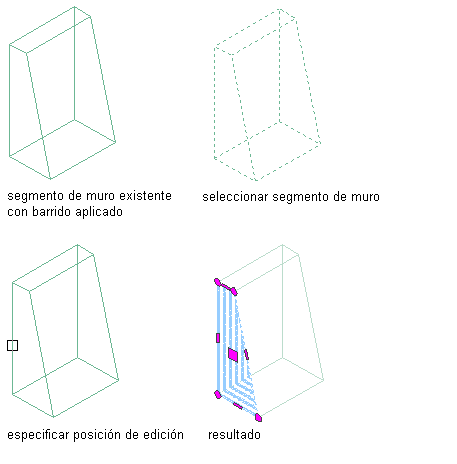
Visualización pinzamientos de edición in situ en barridos de muro
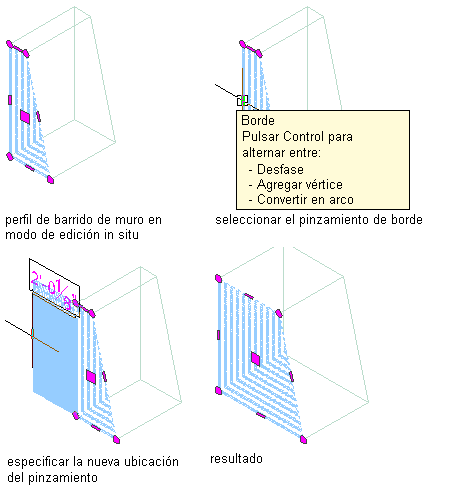
Desfase de un borde de perfil de barrido de muro de edición in situ
Para desfasar un borde de perfil de barrido de muro de edición in situ
- Seleccione el muro que tenga el barrido que desee cambiar.
- Seleccione la


 .
. 
- Seleccione una parte del muro donde puede modificar fácilmente la forma del barrido.
Se crea un perfil temporal para que pueda editar la geometría del barrido.
- Seleccione el pinzamiento de borde y especifique otra posición para el pinzamiento.
El perfil del barrido de muro dispone ahora de un borde de desfase.
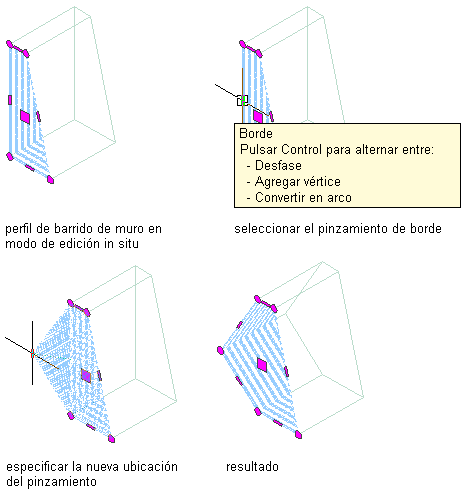
Adición de un vértice a un borde de perfil de barrido de muro de edición in situ
Para añadir un vértice a un borde de perfil de barrido de muro de edición in situ
- Seleccione el muro que tenga el barrido que desee cambiar.
- Seleccione la


 .
. 
- Seleccione una parte del muro donde puede modificar fácilmente la forma del barrido.
Se crea un perfil temporal para que pueda editar la geometría del barrido.
- Seleccione el pinzamiento de borde, pulse la tecla Ctrl y especifique otra posición para el pinzamiento.
El perfil del barrido de muro dispone ahora de un nuevo vértice de borde.
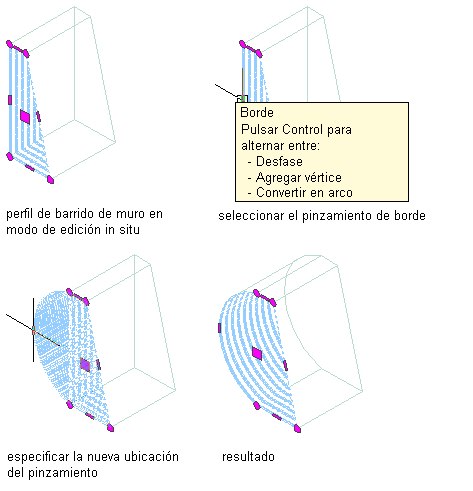
Conversión de un borde de perfil de barrido de muro en un arco
Para convertir un borde de perfil de barrido de muro en un arco
- Seleccione el muro que tenga el barrido que desee cambiar.
- Seleccione la


 .
. 
- Seleccione una parte del muro donde puede modificar fácilmente la forma del barrido.
Se crea un perfil temporal para que pueda editar la geometría del barrido.
- Seleccione el pinzamiento de borde, pulse la tecla Ctrl dos veces, y especifique otra posición para el pinzamiento.
El borde del perfil de barrido es ahora un arco.
- Edite el perfil:
Si desea... Entonces… cambiar la ubicación del barrido seleccione el pinzamiento de punto de inserción y muévalo a la posición deseada. cambiar la forma del perímetro del perfil o sus círculos seleccione el perfil y utilice pinzamientos para ajustar la forma. El pinzamiento de borde tiene tres modos de edición: Desfasar, Agregar vértice y Convertir en arco. El modo predeterminado es Desfase, que desfasa el borde seleccionado en una dirección perpendicular al punto medio del borde. En función de la forma del perfil y el borde que elija para modificar, las líneas adyacentes se alargan o se recortan, y se agregan otras líneas, según sea conveniente.
Utilice el modo de edición Agregar vértice para agregar un vértice al borde seleccionado, y para crear un borde nuevo. Si el borde seleccionado es un arco, el nuevo borde también será un arco.
Convertir en arco convierte el borde seleccionado en un arco y alarga el punto medio del borde. El pinzamiento de borde de un arco también tiene un modo Estirar, de modo que puede estirar el punto medio del borde una vez se ha convertido en un arco.
agregar vértices al perfil Seleccione un pinzamiento de borde y pulse la tecla Ctrl para cambiar al modo de edición Agregar vértice. Coloque el borde en la ubicación deseada y haga clic, o escriba un valor y pulse Intro. eliminar vértices del perfil seleccione el pinzamiento de vértice para el vértice que desea eliminar y pulse la tecla Ctrl para cambiar al modo de edición Eliminar. Coloque el cursor fuera del vértice seleccionado y haga clic. sustituir un círculo existente del perfil por geometría nueva Seleccione el perfil y elija la 
 .
.  Seleccione el círculo que vaya a sustituir y elija la geometría nueva. Pulse Intro para mantener la geometría o escriba n (No) para borrarla.
Seleccione el círculo que vaya a sustituir y elija la geometría nueva. Pulse Intro para mantener la geometría o escriba n (No) para borrarla. agregar un círculo al perfil para sustraer un área dibuje las líneas in situ en el perfil temporal. Seleccione el perfil y elija la 
 .
.  Seleccione la geometría para definir el círculo. Pulse Intro para mantener la geometría o escriba s (Sí) para borrarla.
Seleccione la geometría para definir el círculo. Pulse Intro para mantener la geometría o escriba s (Sí) para borrarla. eliminar un círculo del perfil seleccione el perfil y elija la 
 .
.  Seleccione el círculo que desea eliminar y pulse Intro. Esta opción no aparece si el perfil sólo tiene un círculo.
Seleccione el círculo que desea eliminar y pulse Intro. Esta opción no aparece si el perfil sólo tiene un círculo. 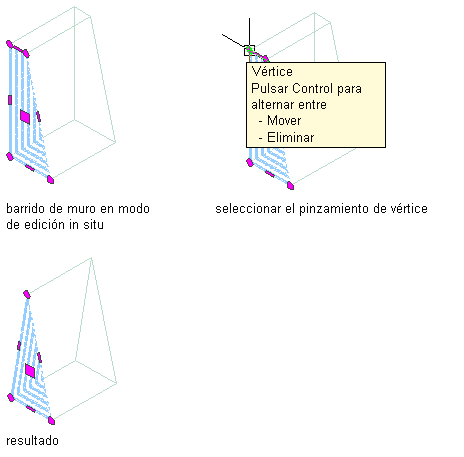
- Guarde o descarte los cambios:
Si desea... Entonces… restaurar la forma original del barrido seleccione la 
 .
. 
guardar los cambios realizados en el perfil actual seleccione la 
 .
.  El barrido utiliza el perfil editado para definir su geometría. Todos los demás objetos o estilos que utilizan este perfil se actualizan también con la geometría editada.
El barrido utiliza el perfil editado para definir su geometría. Todos los demás objetos o estilos que utilizan este perfil se actualizan también con la geometría editada. guardar los cambios en un nuevo perfil Seleccione la 
 .
.  Escriba un nombre para el nuevo perfil y pulse Aceptar. El barrido utiliza el nuevo perfil para definir su geometría. El resto de los estilos y objetos que utilicen el perfil original no se ven afectados.
Escriba un nombre para el nuevo perfil y pulse Aceptar. El barrido utiliza el nuevo perfil para definir su geometría. El resto de los estilos y objetos que utilicen el perfil original no se ven afectados.
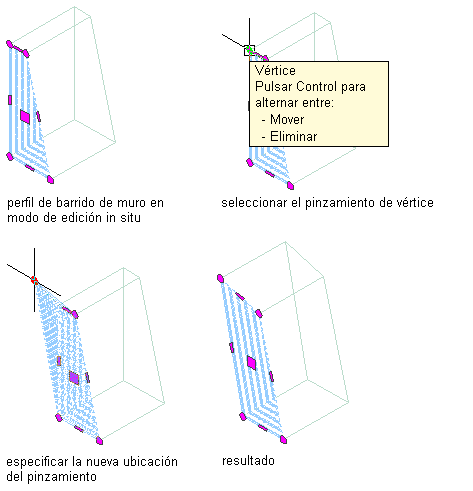
Desplazamiento de un vértice de un barrido de muro de edición in situ